本Webページは算数教室サンスクが販売している「過去問管理表」に関するFAQを掲載しております。
商品のご購入は、オンラインショップ(https://sansuku.stores.jp/)にアクセスお願いいたします。
FAQ(よくあるご質問)
ご購入前
Q.携帯で購入した場合、パソコン上でも過去問管理表を使用することは出来ますでしょうか?
過去問管理表はダウンロード商品(Excelファイル)となっております。
購入完了通知メールに商品のダウンロードボタンが表示されますので、携帯でご購入いただく際にパソコンのメールアドレスをご入力いただければ、パソコンでダウンロードして使用することが出来ます。
STORES:よくあるご質問【Q.デジタルアイテムのオーダーの流れを知りたいです。】
Q.過去問管理表はスプレッドシートやNumbersでも利用可能でしょうか。
スプレッドシート(Google)やNumbers(Apple)と、Excel(Microsoft)は一定の互換性はありますが、行列の幅等のレイアウトが崩れたり、一部関数に不備が生じる等の可能性があります。※()内はサービス提供会社
利用自体は可能ですが、Excelと同じ状態で利用するにはレイアウトや関数の細かい調整が必要になります。
ダウンロード
Q.ダウンロードしましたが、読み取り専用となりExcelのファイル名を変更しないと保存できません。
Zipファイル内でExcelファイルを開いていないかご確認お願いいたします。Zipファイルのダウンロード後はExcelファイルをデスクトップ等に保存してからご利用ください。
すべてのシート
Q.シート名を変更したいのですが、可能でしょうか?
可能です。 シート名の所にカーソルを合わせ、右クリックを押し「名前の変更」を選択して、変更してください。特に学校別の得点シートはデフォルト値では1~20となっていますので、学校の名前にしていただいた方が分かりやすいかと存じます。
Q.全体的に表示をもう少し小さく(あるいは大きく)したいです。どのようにすれば良いでしょうか?
以下①or②の方法で設定をお願い致します。(シート毎に設定可能です。)
① Excel右下の100%を選択し、小さくしたい場合には倍率を100%未満に、大きくしたい場合は100%超にしてください。(100%のつまみを左右に動かしたり、+-ボタンを押しても同様に画面表示の大小が変わります。)
② Excel上部のメニュー欄の「表示」タブを選択→「ズーム」を選択→倍率を変更する。
Q.右側にあるシートが隠れてしまっており選択できません。どのようにすれば良いでしょうか?
Excle左下にある◀▶ボタンで左右に移動可能です。
Q.一部の表示内容が「#####」になってしまいました。 どのように修正すればよろしいでしょうか?
「###」は入力された値に対して、セルの幅が狭い場合に起こります。 セルの横幅を広げて御対応ください。 幅の変更を不可にしているシートも一部ございますので、その際はお問い合わせ欄よりご連絡お願いします。
Q.シートに保護が掛かっています。編集用のパスワードを教えていただけますか。
数式やレイアウトが壊れないように入力必須項目や自由入力項目、一部行列の編集以外はシートにロック(制限)を掛けております。商品の特性上、編集用のパスワードをお教えすることは出来かねますので、ご了承願います。
一覧表シート
Q.2023年に受験を予定している学校があるが、試験日や合格発表日に年内の日付を入力(選択)することが出来ません。
補助マスタシートの日付を変更する事で、一覧表シート上の出願開始日|終了日、受験日、発表日、入学手続開始日|終了日の入力可能日を変更することが出来ます。試験日、合格発表日、入学手続は初期設定では2024年1月1日になっていますので、2023年の日付に変更いただければ年内の日付を入力(選択)可能になります。
以下画像の赤枠部分は試験日を2024/1/1から2023/11/1にした例です。一覧表シートの受験日も11/1から選択できるようになります。
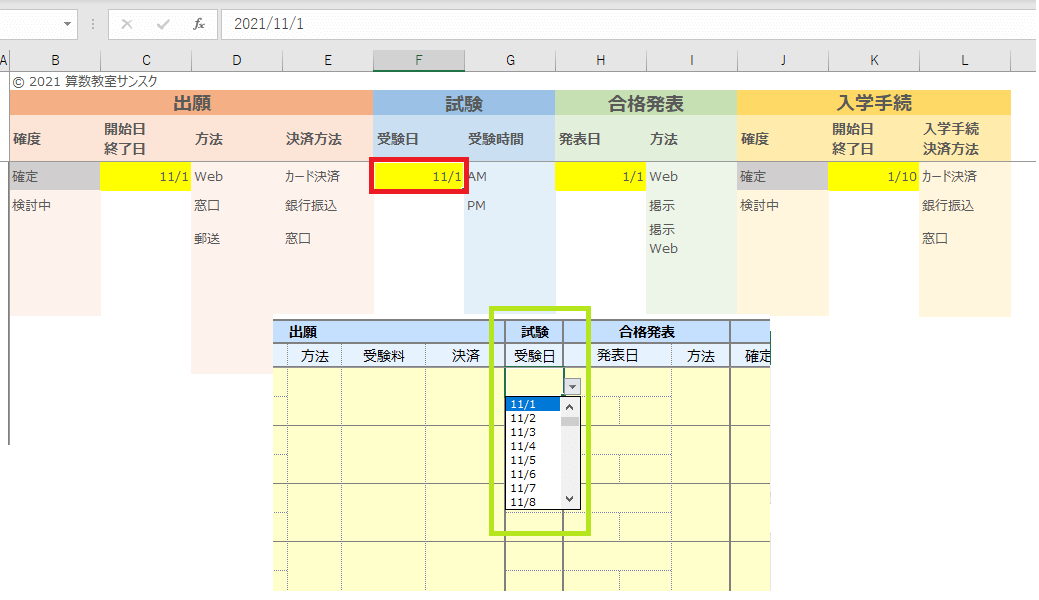
※マニュアル(https://sansuku.com/product/kakomon/how-to-use/)の、「補助マスタシートを活用しよう!」の部分もご確認ください。
Q.出願手続き日などで「1/10」や「2/1」を入力しようとエラーが出て入力できません。 どのように入力すればよろしいでしょうか?
日付の入力はExcelの仕様上、年数を入力しない場合は入力している時点の年数が自動セットされます。例えば、2023年10月1日にExcel上で「1/15」と入力すると、入力者は「2024/1/15」のつもりで入力しても、自動的に「2023/1/15」と判定されます。
今回の過去問管理表は2024年度版ですので、2023年1月や2023年2月の日付と判定された入力は、エラーとなるように設定しております。そのため、「1/10」や「2/1」はそのまま入力出来ませんので、2024年以降の日付を入力する場合は、推奨通りにプルダウンで選択をしていただくか、「2024/1/10」など冒頭に年数を付けるようにしてご入力ください。
Q.一覧表シートで学校名や配点等を入力済みの状態で順番を入れ替えることは出来ますか。入力後に間に1校入れたい場合にどのようにするのが一番簡単でしょうか。
シートを保護している関係上、フィルタを使っての並び替えは出来ないため、コピー&ペーストを利用してご対応をお願いいたします。
例えば、7行目と8行目の間に新たに1校追加したい場合は以下の通りご変更ください。
【注意点】一覧表シートの行を変更すると、その他シート(スケジュール,過去問進捗,簡易得点分析,手続き予定表,得点入力)の場所も変更されるのでご注意願います。
① B-F列の8行目から下をコピー(範囲を選択して、右クリックを押し「コピー」を選択、あるいは範囲を選択して、「Crtl」+「C」)
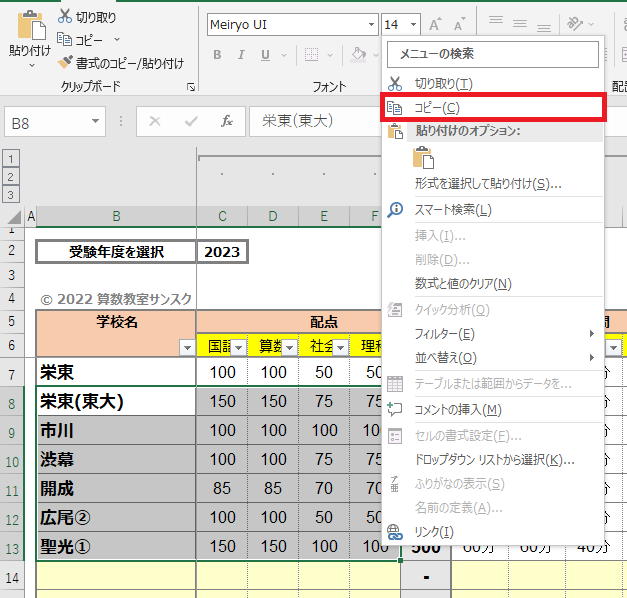
② B9セルを選択し、値貼りを行う(B9セルを選択し、右クリック→形式を選択して貼り付けを選択→値の貼り付け内の「値」を選択)
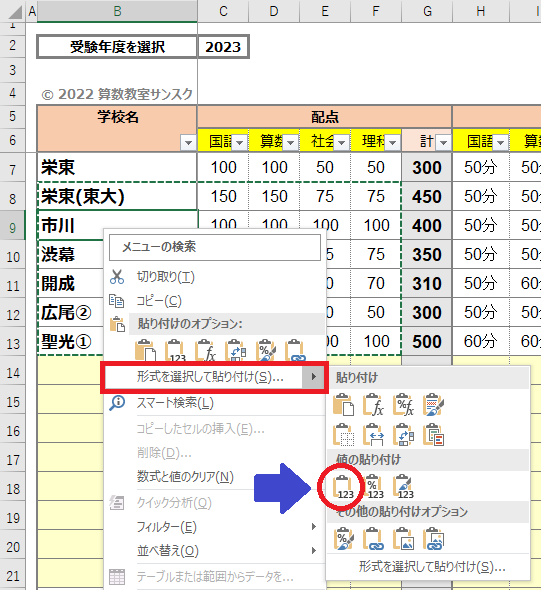
③ 値貼りの内容が正しく出来ているか確認
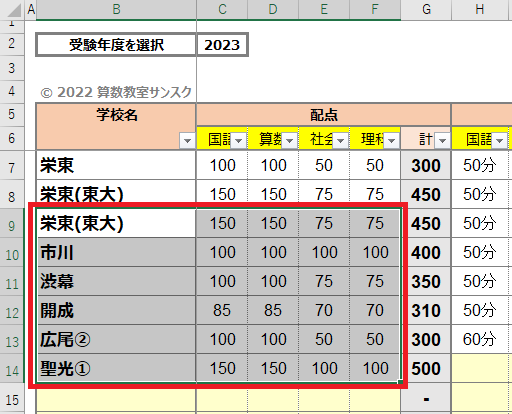
④ 残りの列(H-K列,N-AO列)についても上記①~③の手順で変更する
⑤ 8行目に新しい学校の情報を上書きする
過去問スケジュールシート
Q.同じ学校、同じ科目を同日に複数年行った場合の入力方法を教えてください。
同じ学校、同じ科目の場合は1日につき1年のみの入力となっております。恐れ入りますが、1日に複数年行う場合は、複数日に分けてご入力ください。
Q.過去問演習を行う年度をプルダウンで選択しようとしても、何も文字が表示されません。どのように対応すればよいでしょうか?
一覧表シートで入力した過去問予定年数が2年以下の場合、以下画像の「栄東(東大)」のように一見空白になりますが、ボックス内で上にスクロールしていただくと2023,2022等の数字が表示され、選択することができます。
※3年以上の場合は、以下最右部の「開成」のようにはじめから年数が見えます。
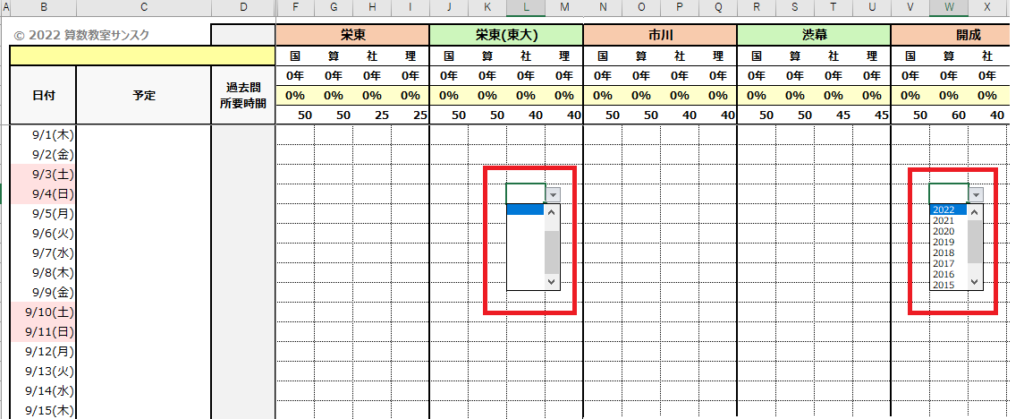
手続予定表シート
Q.印刷したいのですが、11月や12月は不要です。此方の列を消して印刷する方法を教えてください。
11月、12月はグループ化しています。 画面上部にある「-」を選択すると非表示に出来ますので、そちらを押して11月や12月を非表示にしてから印刷をお試しください。 「-」の位置は11月はAK列の上、12月はBP列の上です。